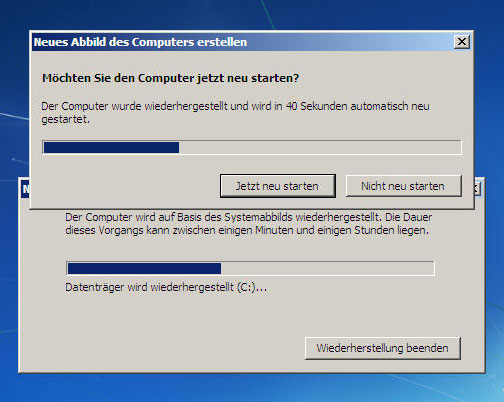Ein Systemabbild einspielen und Festplatte wiederherstellen
Über ein Systemabbild werden Laufwerke 1 zu 1 gesichert. Hat man ein Systemabbild erstellt, kann man mit dem Abbild die Festplatte auf dem Stand der Sicherung zurücksetzen und so evtl. den Computer reparieren. Ab Windows 7 ist die Erstellung eines Abbilds sowie die Wiederherstellung der Festplatte mit bordeigenen Mitteln möglich. Hierfür haben wir auch ein FAQ zur Sicherung mit Systemabbild erstellt. Um eine Festplatte wiederherzustellen, benötigt man die Windows-CD oder eine Notfall-CD, die man mit bordeigenen Mitteln erstellen kann. Man legt sie in das Laufwerk, startet den Rechner neu und bootet mit der CD. Damit der Rechner mit der CD startet, muss man im BIOS die Bootreihenfolge ändern.

Im ersten Fenster wird die Tastatursprache ausgewählt.
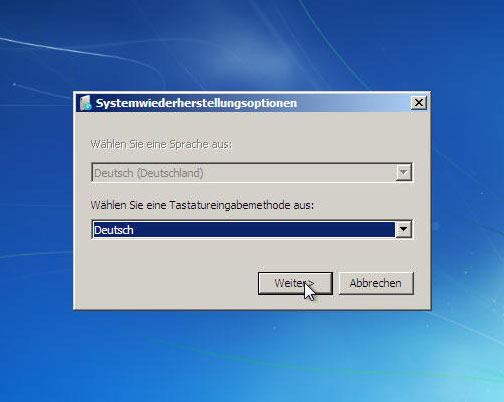
Wenn das System mit der Windows-CD gestartet wurde, wählt man im ersten Schritt die Sprache.
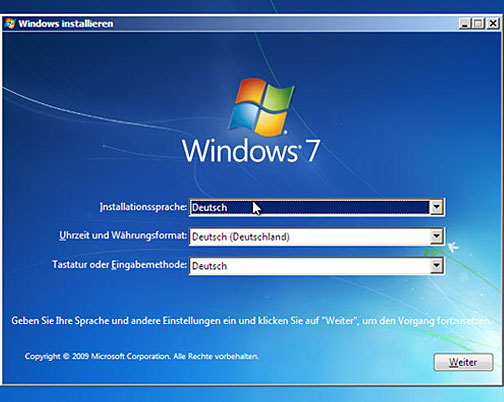
Danach wählt man den Punkt Computerreparaturoptionen.
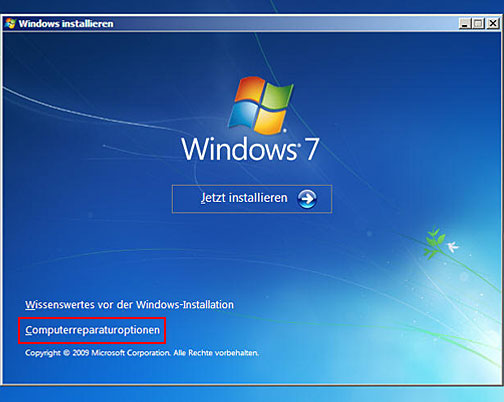
Die nächsten Schritte sind beim Booten von der Windows- oder Notfall-CD gleich. Im nächsten Fenster stellt man die Auswahl auf Stellen Sie den Computer mithilfe eines zuvor erstellten Systemabbilds wieder her.
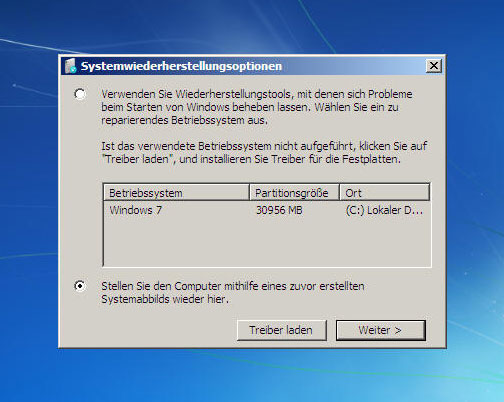
Es folgt eine Suche nach einem Systemabbild auf den angeschlossenen Laufwerken. Wird das Systemabbild nicht gefunden, weil sie sich z.B. auf einer Ressource im Netzwerk befindet, bricht man die Suche ab und gibt manuell an, wo sich das Systemabbild befindet.
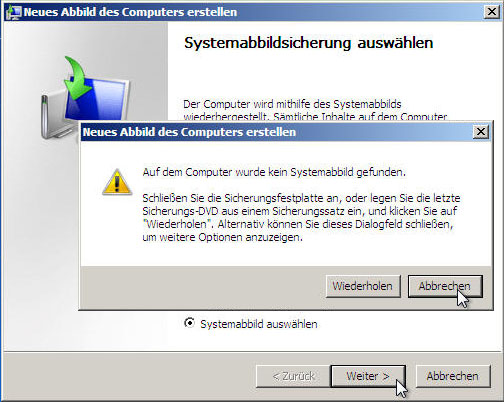
Befindet sich das Abbild, wählt man im Auswahlmenü Im Netzwerk nach einem Systemabbild suchen. Befindet sich das Abbild auf einem angeschlossenen Laufwerk und wird sie trotzdem nicht gefunden, kann das am fehlenden Treiber liegen. Hier hat man zusätzlich die Möglichkeit, einen Treiber zu installieren.
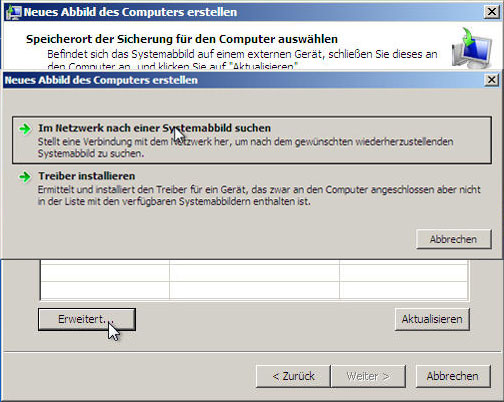
Vor der Verbindung mit dem Netzwerk erscheint ein Fenster mit dem Hinweis, dass die Netzwerkverbindung vertrauenswürdig sein soll.
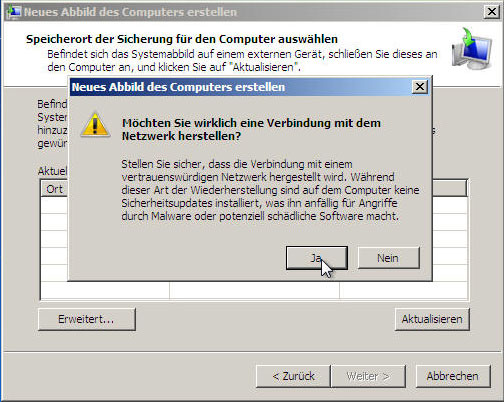
Die Netzwerkadresse muss manuell im UNC-Format eingegeben werden, z.B. \\PC-Name\Freigabeordner\systemabbildordner.
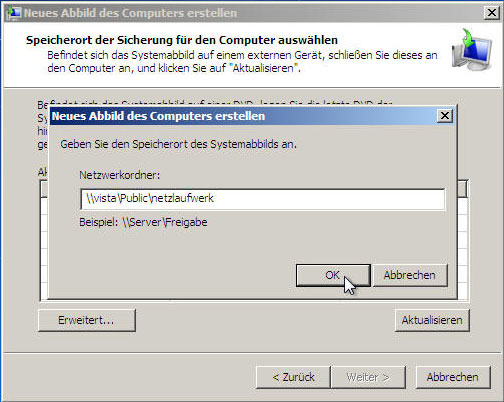
Danach muss man einen Benutzernamen und Kennwort eingeben, um sich auf der Netzwerkressource anzumelden.
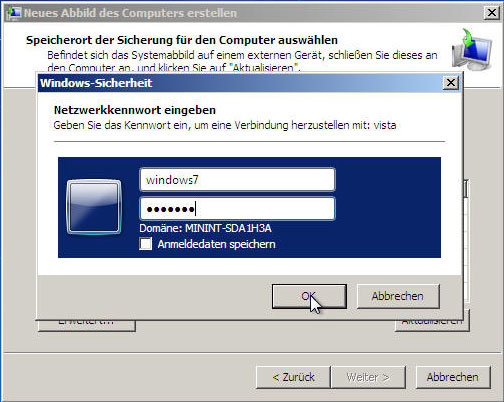
Das Systemabbild wird auf der Netzwerkressource gefunden und der Speicherort für das Systemabbild kann ausgewählt werden.
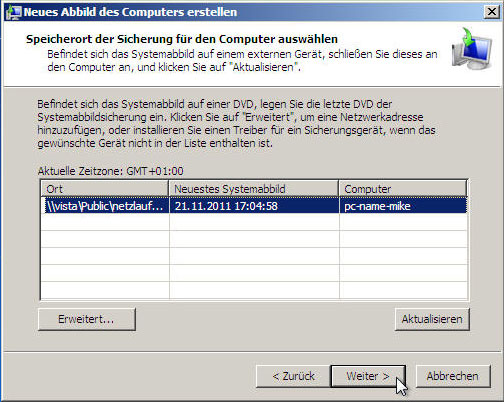
Im nächsten Schritt erhält man weitere Informationen über die Sicherung, unter anderem welche Laufwerke das Abbild beinhaltet. Nachdem man die Sicherung ausgewählt hat, kann man den nächsten Schritt aufrufen.
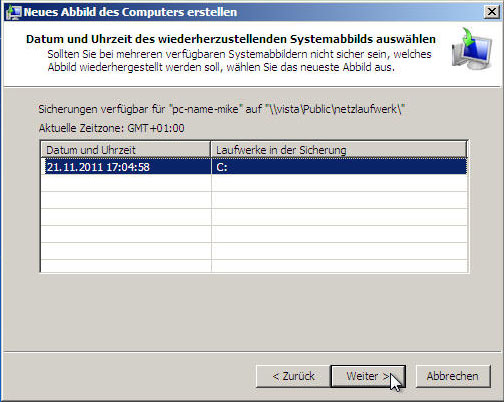
Der Bereich Weitere Wiederherstellungsoptionen auswählen ist sehr wichtig. Denn hier wird entschieden, wie die Festplatte wiederhergestellt wird. Wählt man selbst die Option Datenträger formatieren und neu partitionieren, wird die gesamte Festplatte neu partitioniert, formatiert und die Sicherung auf die Festplatte aufgespielt. Hierbei können Datenverluste entstehen, wenn z.B. nur das Laufwerk C in das Systemabbild aufgenommen wurde und auf Laufwerk D sich noch Daten befinden. Über die Schaltfläche Datenträger ausschließen kann man Festplatten vom gesamten Vorgang ausschließen.
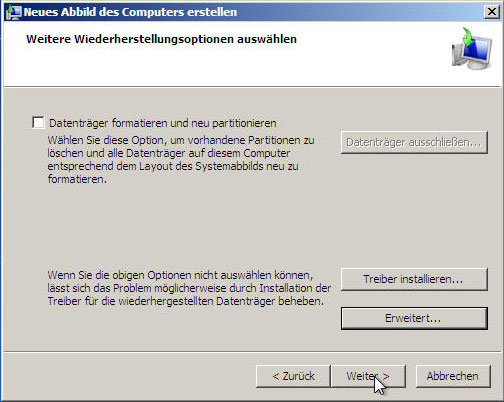
Möchte man die Sicherung auf eine Festplatte aufspielen, der von der ursprünglichen Festplatte abweicht oder dessen Zustand vom ursprünglichen Zustand abweicht, ist die Option Datenträger formatieren und neu partitionieren ausgewählt und kann nicht deaktiviert werden. Selbst wenn die Festplatte immer noch dieselbe Festplatte ist und z.B. lediglich neu formatiert oder partitioniert wurde, erkennt das System die Festplatte nicht mehr als die ursprüngliche Festplatte an.
Das bedeutet, die Sicherung kann in solchen Fällen nicht wiederhergestellt werden, ohne vorher neu zu partitionieren und zu formatieren. Daher müssen neue Festplatten mindestens genauso groß sein wie die Festplatte, von der die Sicherung stammt. Denn, beim Wiederherstellen wird die Festplatte so partitioniert, wie sie sich zur Zeit der Sicherung befand. Ist die Festplatte kleiner, können die Partitionen nicht in der ursprünglichen Form wiederhergestellt werden und die Sicherung schlägt fehl.
Mit dem Umstand sind viele nicht glücklich und es sorgt auch für viel Verwirrung. Es ist jedoch leider so wie es ist.
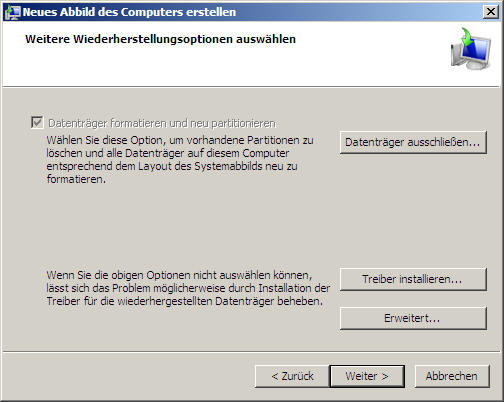
Im vorletzten Schritt erscheint wieder ein Hinweisfenster, dass alle Laufwerke auf den Zustand der Sicherung zurückgesetzt werden.
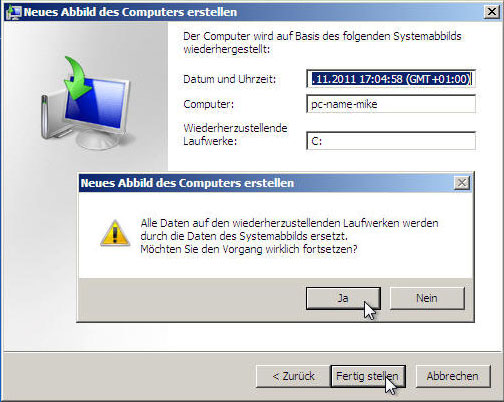
Nachdem die Rücksetzung erfolgreich durchgeführt wurde, erfolgt ein Neustart des Systems.